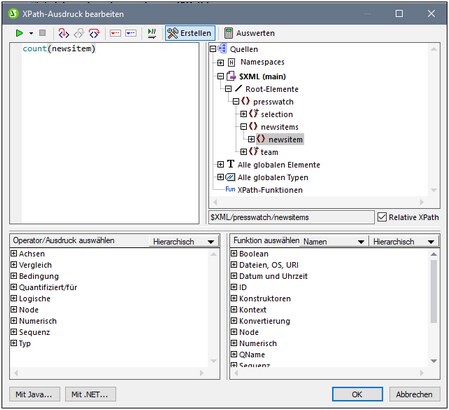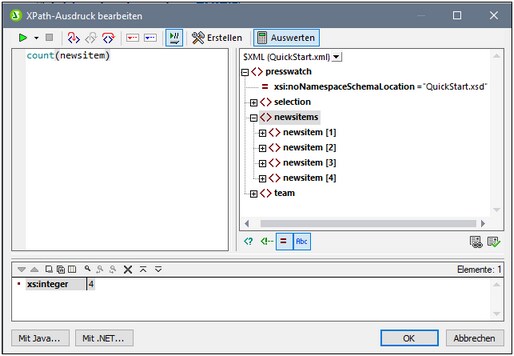Verwenden von automatischen Berechnungen
Automatische Berechnungen sind eine effiziente Methode, um anhand der verfügbaren XML-Daten zusätzliche Informationen bereitzustellen. In diesem Abschnitt werden zwei Informationen zum Design hinzugefügt: die Gesamtzahl der Nachrichten (news items) und der Zeitraum, den diese Nachrichtenmeldungen im XML-Dokument abdecken. Keine dieser Informationen ist im XML-Dokument direkt verfügbar, sondern beide Informationen müssen anhand der verfügbaren Daten errechnet werden.
Zählen der "newsitem" Nodes
Gehen Sie im Design folgendermaßen vor:
1.Schaffen Sie, wie in der Abbildung unten gezeigt, Platz für eine Zeile statischen Texts (in die die automatische Berechnung platziert wird). Drücken Sie die Eingabetaste, um neue Zeilen hinzuzufügen und fügen Sie unterhalb der Leerzeile eine horizontale Linie ein (siehe Abbildung).
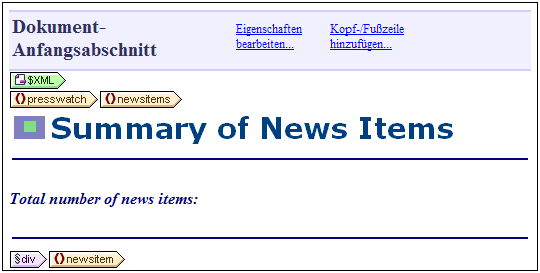
2.Geben Sie, wie in der Abbildung oben gezeigt, den statischen Text "Total number of news items: " ein.
3.Wenden Sie auf den statischen Text lokale Stileigenschaften Ihrer Wahl an. Ein Anleitung dazu finden Sie im Abschnitt Formatieren des Inhalts.
4.Platzieren Sie den Cursor hinter den Doppelpunkt und wählen Sie Einfügen | Automatische Berechnung | Wert. Daraufhin wird das Dialogfeld "XPath-Ausdruck bearbeiten" eingefügt (Abbildung unten). (Alternativ dazu können Sie auch auf die rechte Maustaste klicken und den Befehl im Kontextmenü auswählen.)
5.Beachten Sie, dass der Kontext-Node in der Schemastruktur der Node newsitems ist. Dieser Node erscheint markiert. Geben Sie nun im Textfeld "Ausdruck" entweder den Ausdruck count(newsitem) ein oder erstellen Sie den Ausdruck mit Hilfe der Eingabehilfefenster unterhalb des Textfelds für den Ausdruck. (Doppelklicken Sie in der Funktionsgruppe Sequenz auf die Funktion count, um Sie zu übernehmen, setzen Sie anschließend im Textfeld "Ausdruck" den Cursor zwischen die Klammern der Funktion und doppelklicken Sie in der Schemastruktur auf den newsitem Node. Um zu sehen, welches Ergebnis vom XPath-Ausdruck zurückgegeben wird, klicken Sie auf die Schaltfläche Auswerten. Das Ergebnis der Auswertung wird im Bereich Ergebnisse angezeigt (siehe Abbildung unten). Eine ausführliche Beschreibung des Dialogfelds "XPath-Ausdruck bearbeiten" finden Sie im Abschnitt XPath-Ausdruck bearbeiten.
6.Klicken Sie abschließend auf OK. Die automatische Berechnung wird an der Cursor-Position in das Design eingefügt (Abbildung unten). Formatieren Sie die automatische Berechnung mit lokalen Stilen.
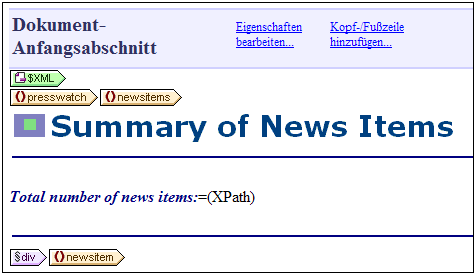
Ihre HTML-Ausgabe sieht folgendermaßen aus:
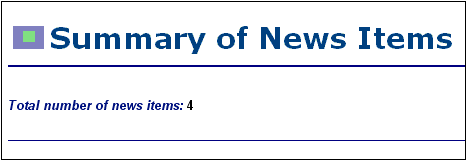
Anzeigen des Zeitraums der Nachrichtenmeldungen
Der Zeitraum, in dem alle Nachrichtenmeldungen insgesamt veröffentlicht wurden, wird anhand des Datums der ersten und dem der letzten Nachrichtenmeldung ermittelt. Dies lässt sich anhand von XPath-Ausdrücken wie den unten angeführten eruieren. Das Resultat des ersten Ausdrucks ist der Inhalt des date Node. Im zweiten wurde der erste Ausdruck eingeschränkt, sodass nur die Werte Monat und Datum ausgegeben werden. Sie können beide Ausdrücke verwenden.
•concat(min(//date), ' to ', max(//date)).
•concat(month-from-date(min(//date)), '/', year-from-date(min(//date)), ' to ', month-from-date(max(//date)), '/', year-from-date(max(//date)))
Fügen Sie im Design den statischen Text und die automatische Berechnung ein, wie in der Abbildung unten gezeigt. Wenden Sie einen beliebigen lokalen Stil darauf an.

Die HTML-Vorschau sieht etwa folgendermaßen aus:
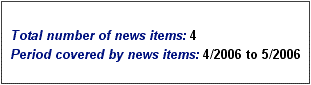
Wenn Sie damit fertig sind, speichern Sie die Datei.